中華系デバイスを安く輸入できる海外通販サイトの「GearBest」での登録方法や買い方について詳しくみていきます。
- 中国の通販サイト「GearBest」は中華製デバイスが豊富で安い!スマホやタブレットPCなど珍しいものもある
- GearBestの登録方法と買い方詳細。住所は英語で入力する必要があるが、日本語化できて追跡番号オプションもある
- GearBestの日本語のブログやTwitterもある。日本語サポートも厚いので、初めての海外通販でも安心して使える
中国の通販サイト「GearBest」は中華製デバイスが豊富で安い!スマホやタブレットPCなど珍しいものもある
「中国製」といえば安かろう悪かろうと言われていたのは昔の話。近年では日本人技術者を高待遇で雇い入れたりすることで、特にスマートホンやパソコンなどのデジタル機器分野での目覚しい発展を続けています。
いわゆる「中華デバイス」と呼ばれる類のものですが、コストパフォーマンスを重視したり、デジタルデバイスに詳しい人ほどよく使っている印象でしょうか。
日本でもAmazonなどをはじめとする通販サイトで買うことができますが、実は中国本国から購入するとさらに安く買うことができます。
今回はPCやスマホ、ガジェットが豊富な中国の通販サイト「GearBest」での登録方法と購入方法、決済などの種類などを紹介していきます。
中国の通販サイト「GearBest」とは?
GearBest(ギアベスト)は中国の深センに本社があり、主に海外ユーザーに特化した通信販売を行っていて、アメリカやカナダで大きく売り上げを伸ばしているECサイト。会社立ち上げから4周年を迎えており、今かなり勢いがある通販会社といえます。
特に中華製デバイスなどの品揃えが豊富で、値段も安く設定されています。例えば、
日本のAmazonにも販売されているこちらのキーボード「Motospeed CK108 USB」ですが、出品者からの購入しかできず価格も27,430円とお高く設定されています。
同様の製品をGearBestにて検索してみると、
なんとお値段8,413円!ぜんぜん違います!
もちろん新品ですから、これは個人輸入した方が絶対良い、となるわけです。
このように日本ではあまり流通していないようなPCデバイスやスマホ、タブレットPCなどが安く販売されているので、いわゆるガジェット好きな人には結構知られている通販サイトです。
GearBestの登録方法と買い方詳細。住所は英語で入力する必要があるが、日本語化できて追跡番号オプションもある
では実際にGearBestに登録してアカウントを作成するところから、商品の購入完了までの流れを詳しくみていきましょう。
ギアベストアカウント作成手順
まずはGearBestのアカウントを作りましょう。ホーム画面右上にある「Sign in」から「Register」を押します。
アカウント作成画面が表示されるので、メールアドレスとパスワードを入力して「Register」で完了します。
Gearbest.comより確認用のメールが登録用メールアドレスへ送信されるので、そのメール内リンクを押して会員登録が完了となります。
ギアベストのサイト内を日本語化、円表記にする
Gearbest.comはデフォルトだと英語表記ですが、やはり日本語と円表記で買い物がしたいものです。
おそらく日本からアクセスした時点で値段の円表記はデフォルト表示になっているはずですが、なっていない場合はメニューの【Ship to ○○/●●】という部分を押して、
- Ship to → Japan
- Currency → 円JPY
に変更してください。
次にサイト内全体を日本語化します。
メニューから【Language】を選択すると、Googleによるサイト翻訳項目が表示されるので、そこから日本語を選択してください。
Googleの自動翻訳となるので、若干翻訳がおかしいところもあるのですが、
このように日本語化が可能です。
GearBestは今後完全な日本語化も検討しているそうなので、そうなればもっと便利に利用できるようになるでしょう。
商品をカートに入れて決済方法を選択。住所は英語で入力する必要があり、35文字を超えると「You can write a maximum of 35 characters」エラーがでる
欲しい商品が見つかったら、【Add to Cart(カートに追加)】を押して、買い物かごに入れましょう。
カートに商品が入っていくアニメーションが見られます。凝った作りですね!
右上の「Cart(カート)」をクリックして入っている商品を確認し、問題なければ決済へと進んでください。
カート画面はこのようになっています。
購入する商品にチェックが付いているか確認後、もしGearBestのクーポンコードがあればそれを入力して「Apply(適用)」してください。
支払い方法については、
- PayPal
- 通常の決済方法(クレジットカードなど)
の2種類から選ぶことができます。
ペイパルでの決済を選択した場合で見ていきましょう。PayPalの決済画面に移動するので、まずはPayPalアカウントでログインしてください。
そうすると上記画像のような画面になりますので、商品の値段と、配送先、支払い方法を確認して、「同意して続行」をクリックしてください。
そうするとギアベストへ戻ってきて、上記画像のように住所詳細を記入するページが表示されます。
PayPalを利用するとデフォルトで住所やメールアドレスが入力されていると思いますが、GearBestでは英語表記の住所が必要(日本語表記部分以外)なので、一度すべて消して入力しなおしましょう。
記入例としては、
| 記入項目 | 記入例 |
|---|---|
| First name(名前) | Taro |
| Last name(苗字) | Tanaka |
| E-mail address(名前) | hoge@example.com |
| Country / Region(国) | Japan |
| ZIP/Postal Code(郵便番号) | 1234567 |
| State/County/Province(都道府県) | Tokyo |
| City(市区町村) | Chuo-ku |
| Street Address:(in English) (住所:英語表記) |
Marusankaku-cho,1-2-3
Arumanshon 101 |
| Street Address:(Japan) (住所:日本語表記) |
東京都中央区丸三角町1-2-3
あるマンション101号室 |
| Phone Number(電話番号) | 9012345678(最初の0を省略) |
このようになります。
入力ができたら画面下の「Confirm Address」を押してください。
この住所入力のときの注意点がいくつかあるのですが、まずGearBestが公式に出している注意事項として、住所が35文字以内で書いてくださいとしています。
英語住所はDHLの為に用意しており、35文字以内で書きください
備考:
1、35文字を超えた場合、地域の大きさを比較して、大きい地域名から短縮して下さい
2、サイトバグより、DHLを選んだ場合、日本語の住所が35文字を超えた場合もエラーになり、現在よりバグ修正中(2017/11/16)
サイトバグに起因するもののようで、現在修正中とのことです。実際に35文字を超えた判定を食らうと、
「You can write a maximum of 35 characters」というエラーが表示されてもう一度入力しなおすように要求されます。
元の住所が短ければ良いのですが、住所が長い地域などの場合は削る必要があります。英語表記の住所は順番を逆にしたり、詳細に書かないといけないと解説しているサイトが多いのですが、ぶっちゃけ割と適当でも届きます。
というのも、郵便番号というのが優秀で、自分の家の郵便番号を検索してみるとわかると思いますが、町域という部分(何とか町や、それ相当の区域)まで含まれています。
そのため、今回のように文字数に指定がある場合は郵便番号に含まれているところまでは削っても大丈夫ということになります。
また、部屋番号なども建物名を短縮して表記してかまいません。上記の例で言えば、
「Marusankaku-cho,1-2-3-101」
としても問題なく届きます。
住所を英語表記でというと硬く考えてしまいがちですが、ローマ字表記で「Nantoka-shi」「Nantoka-cho」といったように順番に書いていけば良いのです。
ところでどうやらこの文字制限、日本語住所にも妙な判定があるようで35文字を超えていないのに「You can write a maximum of 35 characters」が表示されることがあります。
少々面倒ですが、その場合は郵便番号でわかる部分を徐々に削っていって何度か試してみてください。
4つの配送方法。配送料や到着予定日で選ぼう!商品に保険をかけたりポイントを使うことができる
住所登録が完了すると、次は配送方法やオプションを選ぶ画面になります。
まず配送方法ですが、GearBestでは、
- Unregistered Air Mail
- Registered Air Mail
- Priority Line
- Expedited Shipping
この4つの配送方法から選ぶことができます。
Unregistered Air Mail
「Unregistered Air Mail」は送料無料であることがほとんどで、一番安いオプションになります。
もっとも安く済む配送方法ですが、手元に届くまでに10~25営業日かかる他、追跡番号がないので商品追跡ができないというデメリットがあります。
Registered Air Mail
「Registered Air Mail Air Mail」は書留航空郵便と表記されることもある配送方法で、商品が届いたら捺印かサインが必要になります。
商品によりますが、この配送方法は無料、あるいはごく小額の追加料金で選択することができ、届くまでの日数はUnregistered Air Mailと同じ10~25営業日であるものの、こちらは商品追跡が可能です。
Priority Line
「Priority Line」は日本郵便のゆうパックで届く配送方法です。
商品によってオプション料金はことなりますが、今回の例では857円かかっていますね。といっても、海外通販での配送料と考えれば特段高くもありません。
少し値段がかかる代わりに、5~9営業日と非常に早く商品が到着します。もちろん商品追跡番号もあります。
日本からギアベストを利用するときには一番オススメとされている配送方法です。
Expedited Shipping
「Expedited Shipping」はDHLを使った配送方法です。
金はかかっても良い!とにかく早く商品を送ってくれ!という場合はこちらを選ぶと良いかもしれません。
GearBestの中ではこの配送方法が一番早く届く可能性があります。ただ、その分配送料も高くなっていますので、購入する商品の代金や時間を考慮して選びましょう。
商品に保険をかける「Add Shipping Insurance to your order」
「Add Shipping Insurance to your order(注文品に発送保険を追加する)」という項目にチェックをいれることで、追加料金がかかりますが、商品発送に保険をかけることができます。
GearBest側が商品出荷を保障し、もし配送による損傷や消失があった場合は、無料で同一のものを再配送してくれます。
高額な商品の場合には付けておくと良さそうです。
GB Points
「GB Points」はギアベストポイントのことで、GearBestで使えるポイントのことです。保有ポイントがあれば、それを利用することで合計代金からポイント分を差し引いて購入することができます。
使う場合は使用するポイント数を赤い枠の部分に入力してください。
商品合計金額と決済方法を確認してボタンを押せば購入完了!メールチェックを忘れずに
商品の値段と、配送方法やポイント差分などの合計金額を確認してください。
今回は668円のマウスを1つ購入して、Registered Air Mailの配送方法を選択。ギアベストポイントを50ポイント(109円)使ってみました。合計金額は640円です。
後は支払い方法のチェック。PayPalの部分にチェックが入っているのを確認したら、画面一番下にある「Place your Order」を押してください。
これでGearBestでの商品購入は完了です!
登録したメールアドレス宛に、今の注文番号や、注文完了のメールが来ているはずですので、チェックしておきましょう。
あとは無事に商品が到着するまで、首を長くして待つだけです。
GearBestの日本語のブログやTwitterもある。日本語サポートも厚いので、初めての海外通販でも安心して使える
英語のサイトで通販すらハードルが高いと感じてしまうのに中国のECサイトから個人輸入ともなるとものすごく難しく感じてしまいますが、GearBestは他の通販サイトと違って日本語でのサポートにも力を入れています。
こちらの公式ブログではGearBestの日本語対応ができるスタッフが日本語でのサポート記事、クーポン情報やセール情報を更新しています。
サポート情報記事にはこの記事でも紹介したような決済方法や住所登録についての解説もあって、初めて利用するユーザーにも親しみやすいようになっています。
2017年の11月7日より、ギアベストのアカウントがあれば日本語でサポートセンターへの質問を行うこともできるようになりました。
中国製品を本国から直接買いたいと思ったとき、やはり一番の障害になるのが言語の壁なのですが、GearBestは日本語サポートに力を入れてくれているので、海外通販が初めてという方でもかなり簡単に購入することができます。
もちろん配送方法にもよるとはいえ、海を越えて渡ってくるわけですからそれなりに到着するまで時間はかかりますが、珍しい機種や製品を安く買えるのは大きな魅力です。ガジェット好きなユーザーはぜひ一度は利用してみてはいかがでしょうか!
また、かなり頻繁にセールやクーポンなどを配布していたりするので、ブログとあわせてこちらの「GearBest公式Twitter」もフォローしておくと良いでしょう。












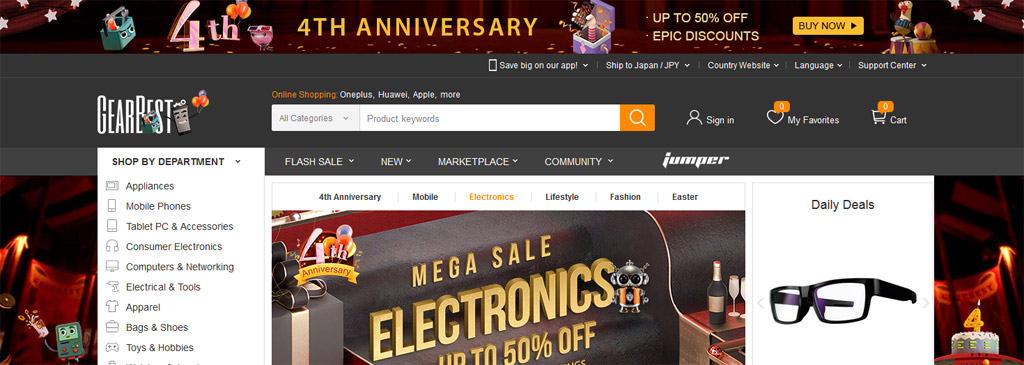
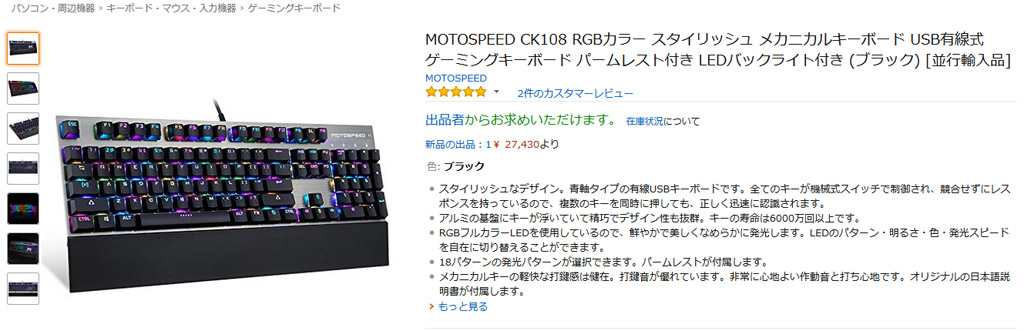

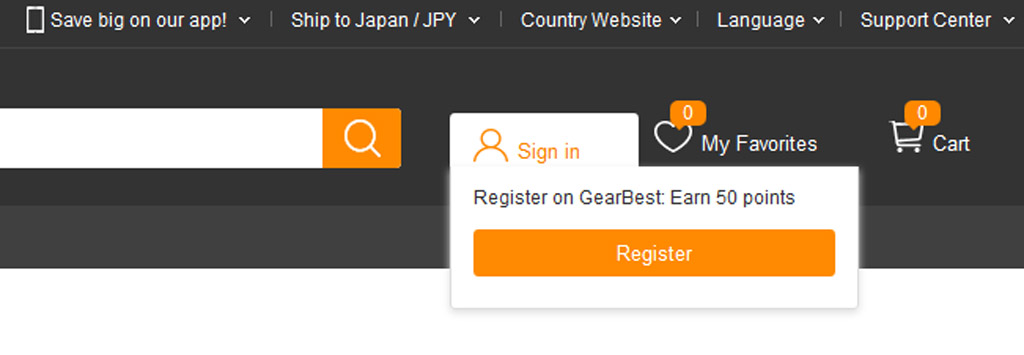
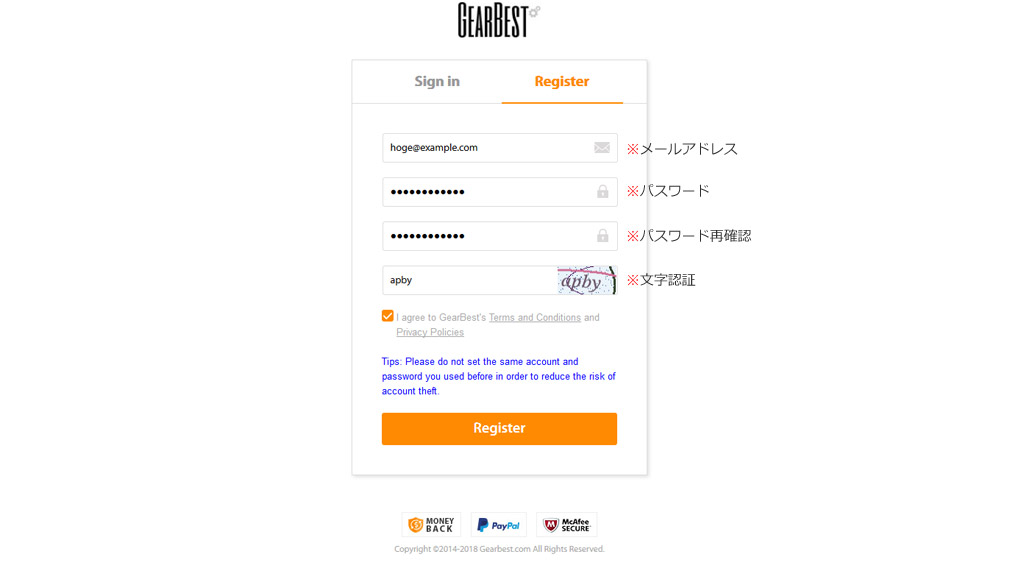
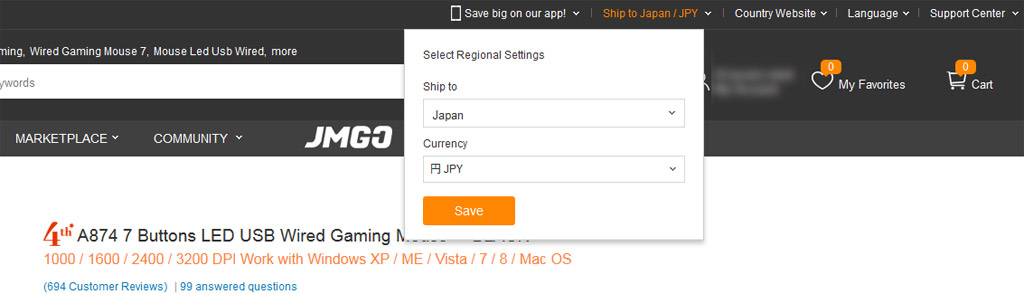
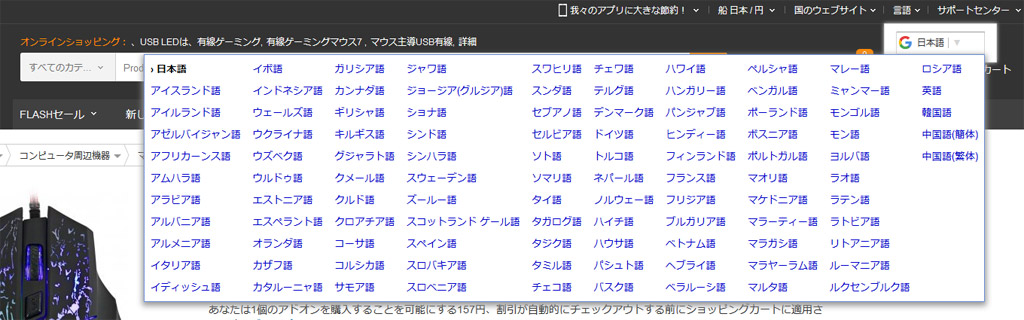
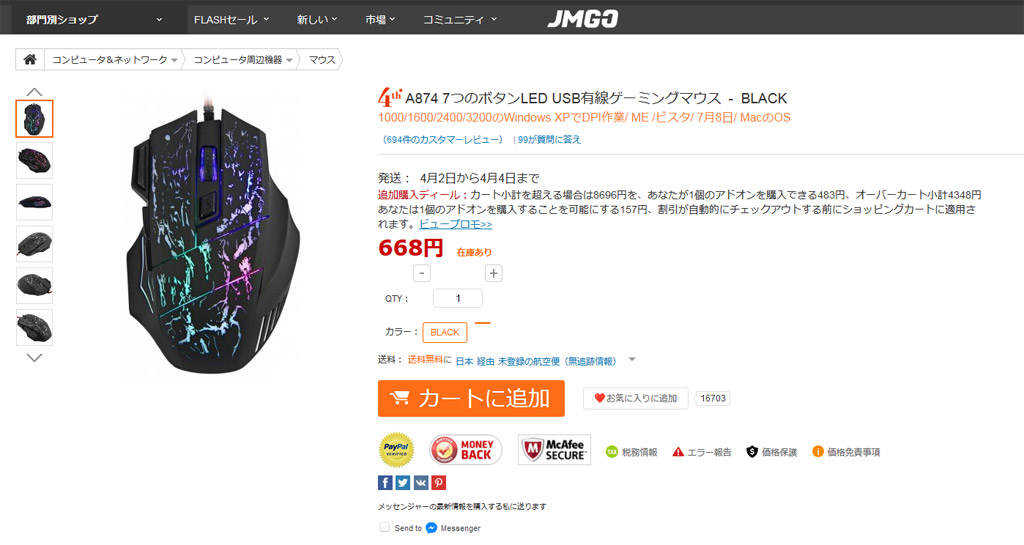
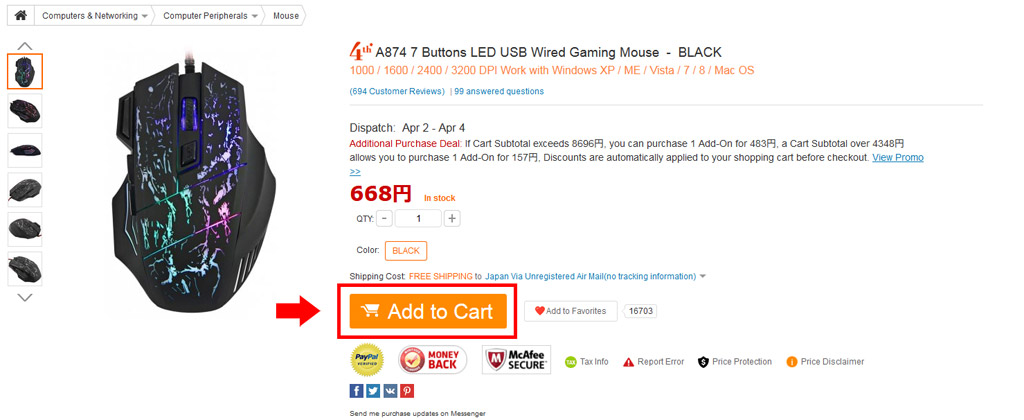
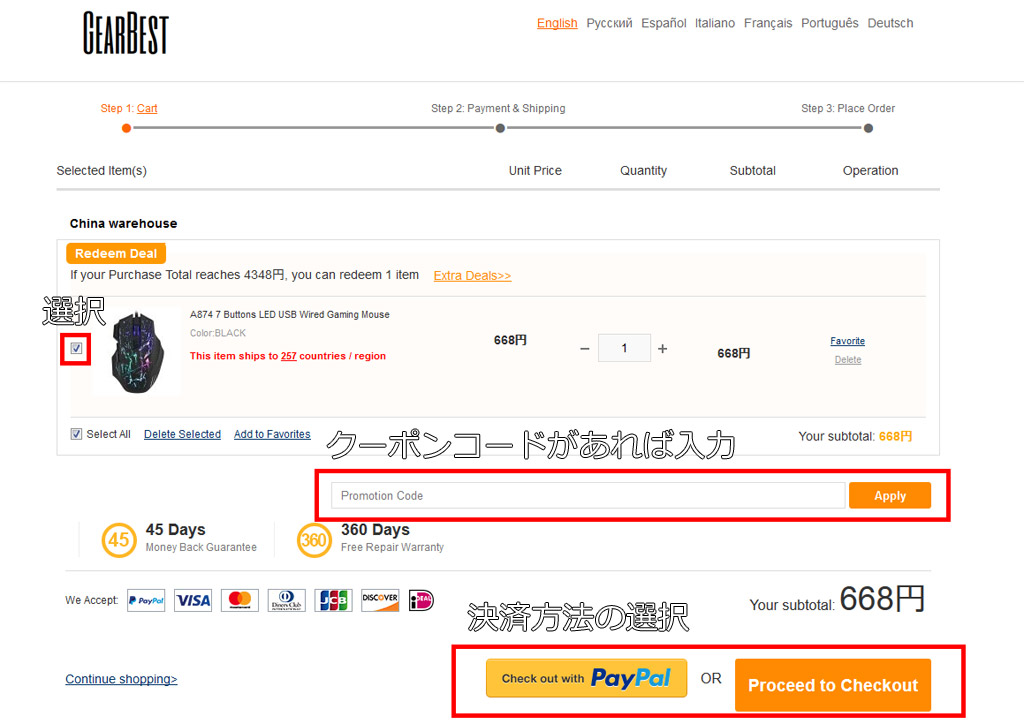
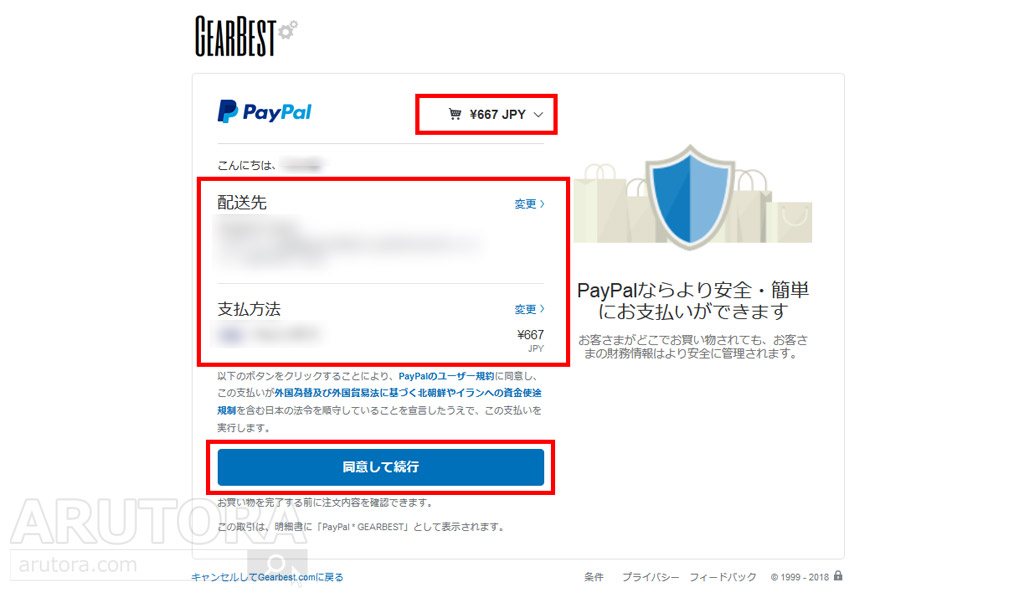
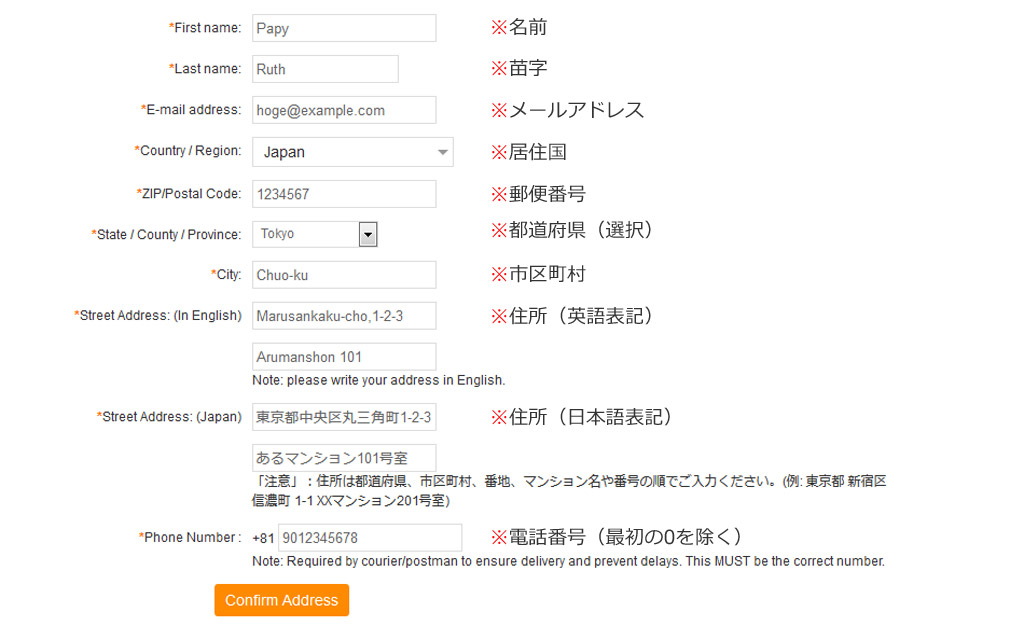
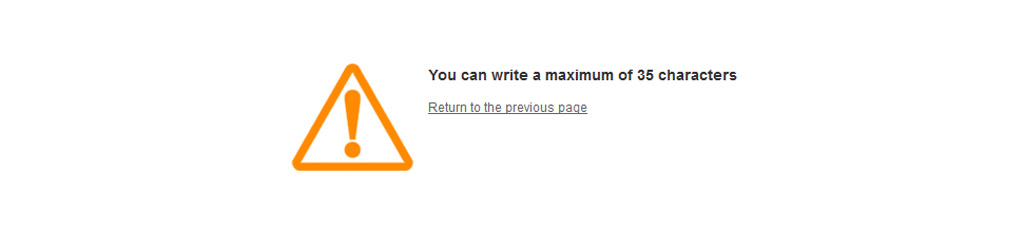
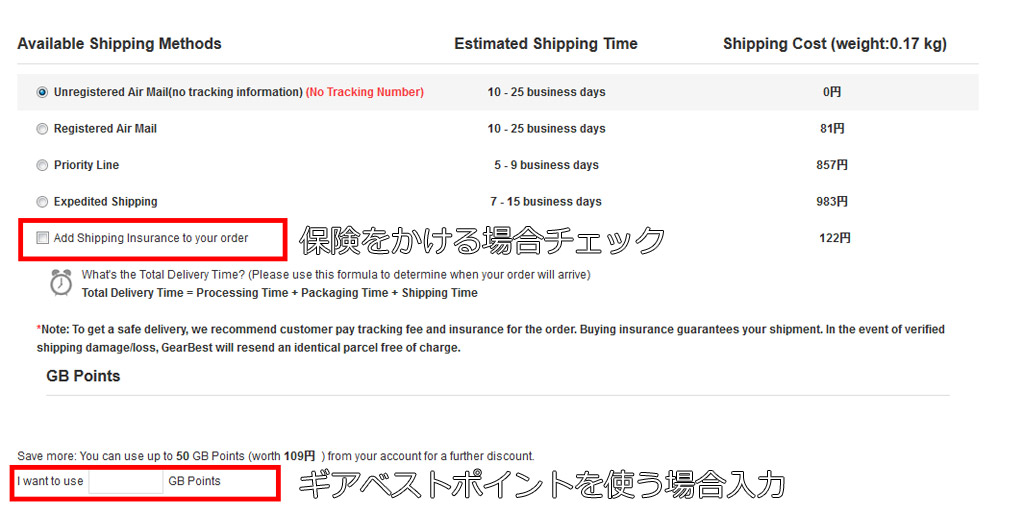

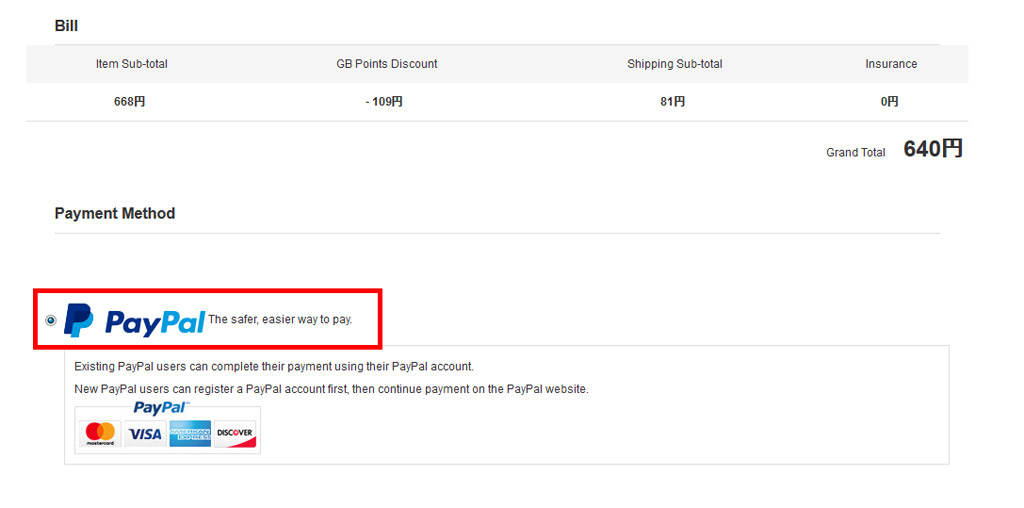
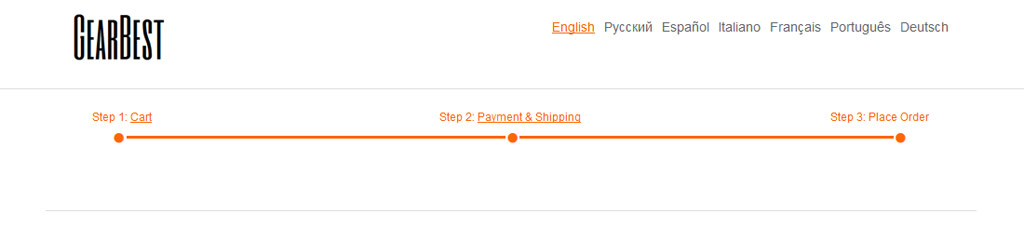
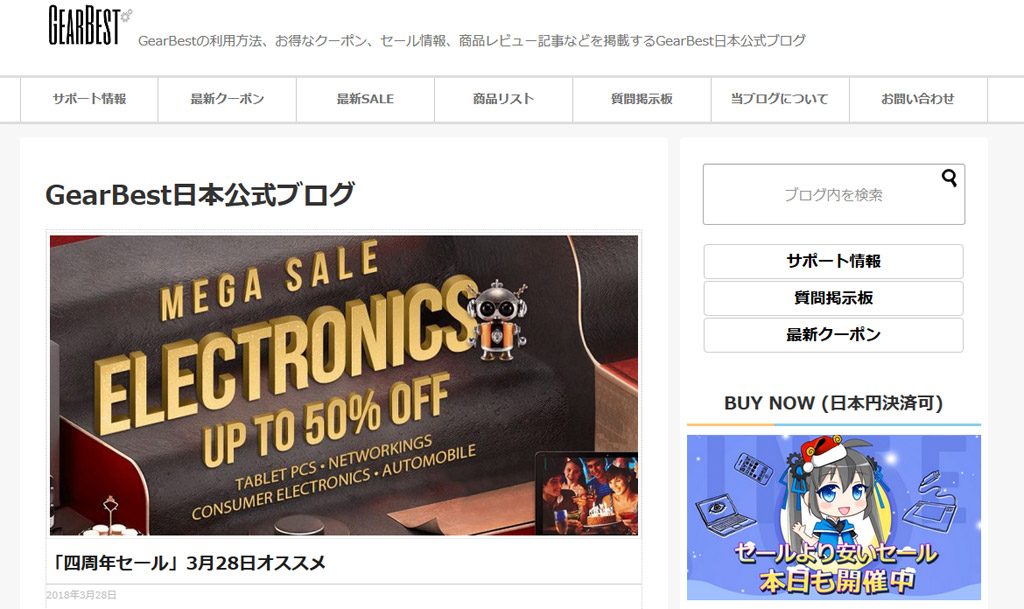


コメント